window7旗舰版忘记电脑开机密码如何解决 window7旗舰版忘记密码怎么办
在日常使用电脑的过程中,有时候我们会忘记设置的开机密码,尤其是在使用window7旗舰版操作系统时,这种情况下,我们可能会感到困惑和焦虑,不知道应该如何解决。不用担心因为有一些简单的方法可以帮助我们在忘记window7旗舰版开机密码时重新获得对电脑的访问权限。接下来我们就来详细了解一下解决这个问题的方法。
具体方法:
1、如图:Windows 7系统电脑开机后需要输入密码才可以进入系统。
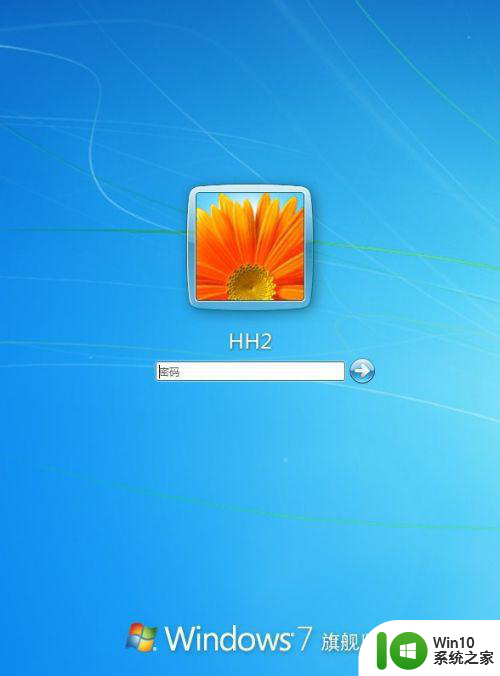
2、我们点击右下角的电源选项选重新启动。
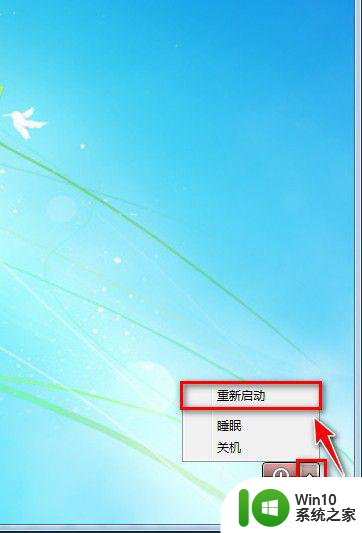
3、在Windows 7系统启动时按F8键会出现如图选项,选带命令提示符 安全模式
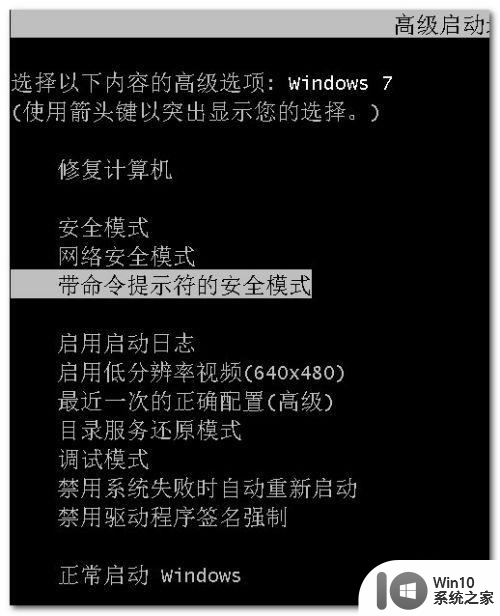
4、最后等待一会会出现命令提示行。
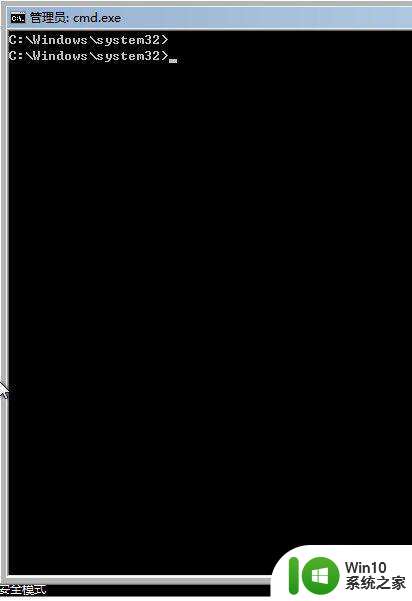
5、在命令提示行后输入:net user new /add
然后回车会有命令成功完成的提示。(我们新为系统创建一个名为new的用户)。
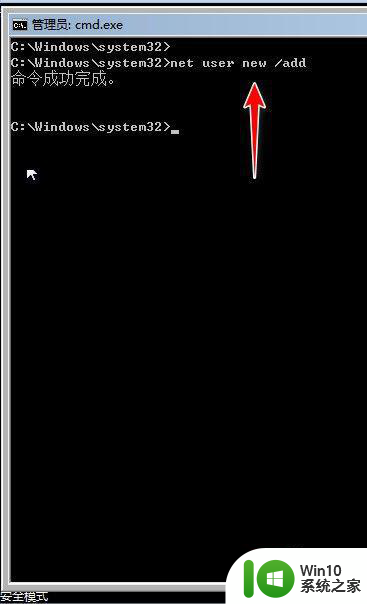
6、然后再在命令提示行输入:net localgroup administrators new /add
然后回车有命令成功完成的提示。成功为new用户提升为超级管理员的级别。
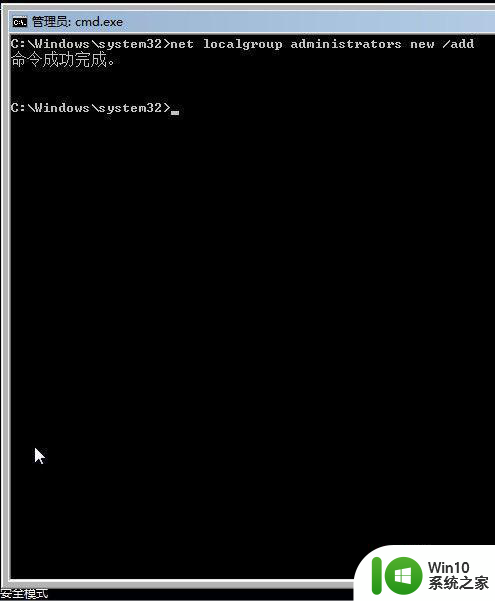
7、然后重新启动电脑会有两个用户选择,我们选择new用户进入系统。
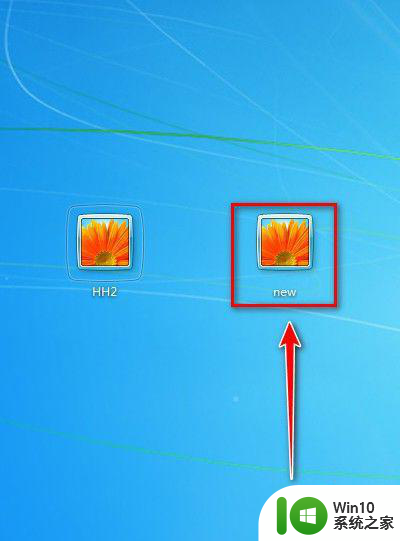
8、进入系统后点击开我的电脑。打开控制面板。
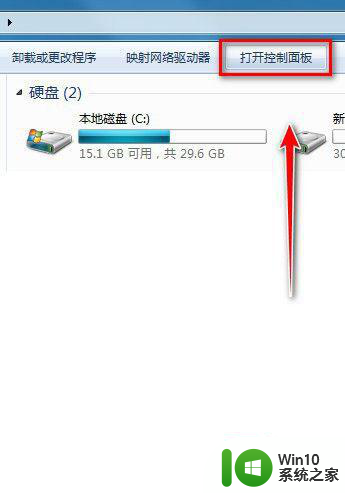
9、打开控制面板后,选类别,点击添加或删除用户账户。
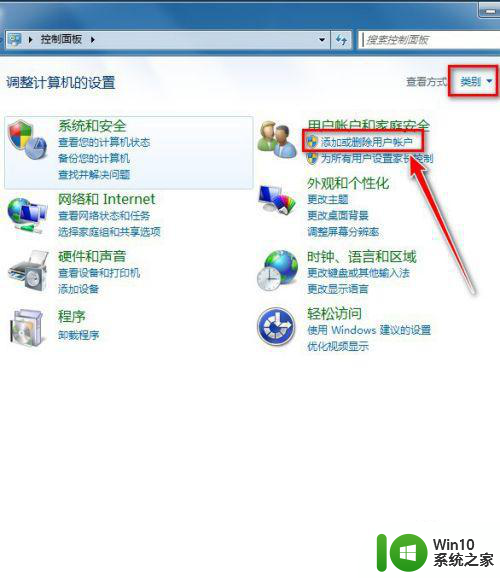
10、点击开有密码保护的账号。
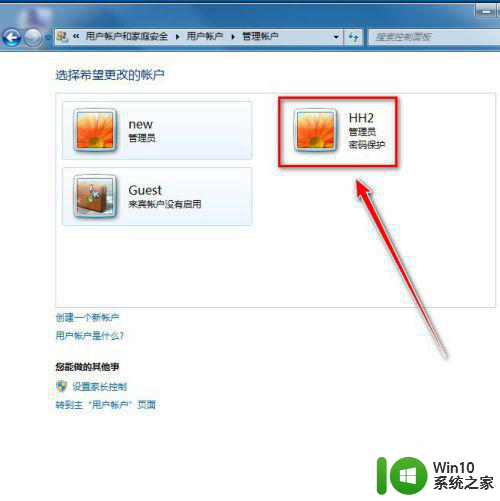
11、可以点击删除密码。
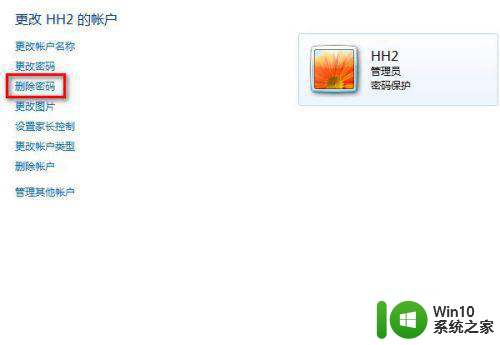
12、点击开删除密码后,再点击删除密码。重启电脑就可以进入原来的账户的系统了。进入原来的账户后可以把新建的new账户删除!
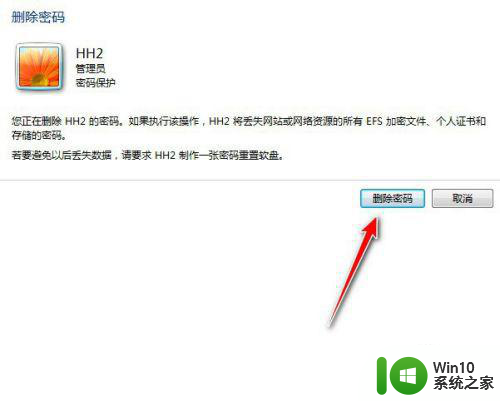
以上就是window7旗舰版忘记电脑开机密码如何解决的全部内容,有遇到相同问题的用户可参考本文中介绍的步骤来进行修复,希望能够对大家有所帮助。
window7旗舰版忘记电脑开机密码如何解决 window7旗舰版忘记密码怎么办相关教程
- w7旗舰版忘记密码怎么开机进入 w7旗舰版忘记密码怎么重置
- win7旗舰版系统忘记开机密码的解决教程 Windows7旗舰版开机密码找回方法
- win7笔记本忘记密码了怎么进入电脑 笔记本电脑win7旗舰版忘了密码如何进入
- window7的电脑忘记了开机密码怎么解决 Windows7电脑忘记密码怎么办
- win7开机密码忘记了的解决方法 win7忘记电脑密码的解决办法
- win7电脑忘记密码怎么办 Win7系统忘记开机密码怎么破解
- 联想笔记本window7旗舰版系统开机缓慢解决方法 联想笔记本window7旗舰版系统开机缓慢怎么办
- 2020win7电脑忘记开机密码如何解决 2020win7电脑忘记开机密码怎么办
- win7忘记开机密码如何处理 win7开机密码忘了怎么办
- win7旗舰版设置电脑开机密码的步骤 如何在win7旗舰版设置开机密码
- win7忘记密码怎么办 win7忘记开机密码如何重置
- 笔记本win7电脑忘记了开机密码怎么办 win7电脑忘记开机密码怎么破解
- window7电脑开机stop:c000021a{fata systemerror}蓝屏修复方法 Windows7电脑开机蓝屏stop c000021a错误修复方法
- win7访问共享文件夹记不住凭据如何解决 Windows 7 记住网络共享文件夹凭据设置方法
- win7重启提示Press Ctrl+Alt+Del to restart怎么办 Win7重启提示按下Ctrl Alt Del无法进入系统怎么办
- 笔记本win7无线适配器或访问点有问题解决方法 笔记本win7无线适配器无法连接网络解决方法
win7系统教程推荐
- 1 win7访问共享文件夹记不住凭据如何解决 Windows 7 记住网络共享文件夹凭据设置方法
- 2 笔记本win7无线适配器或访问点有问题解决方法 笔记本win7无线适配器无法连接网络解决方法
- 3 win7系统怎么取消开机密码?win7开机密码怎么取消 win7系统如何取消开机密码
- 4 win7 32位系统快速清理开始菜单中的程序使用记录的方法 如何清理win7 32位系统开始菜单中的程序使用记录
- 5 win7自动修复无法修复你的电脑的具体处理方法 win7自动修复无法修复的原因和解决方法
- 6 电脑显示屏不亮但是主机已开机win7如何修复 电脑显示屏黑屏但主机已开机怎么办win7
- 7 win7系统新建卷提示无法在此分配空间中创建新建卷如何修复 win7系统新建卷无法分配空间如何解决
- 8 一个意外的错误使你无法复制该文件win7的解决方案 win7文件复制失败怎么办
- 9 win7系统连接蓝牙耳机没声音怎么修复 win7系统连接蓝牙耳机无声音问题解决方法
- 10 win7系统键盘wasd和方向键调换了怎么办 win7系统键盘wasd和方向键调换后无法恢复
win7系统推荐
- 1 风林火山ghost win7 64位标准精简版v2023.12
- 2 电脑公司ghost win7 64位纯净免激活版v2023.12
- 3 电脑公司ghost win7 sp1 32位中文旗舰版下载v2023.12
- 4 电脑公司ghost windows7 sp1 64位官方专业版下载v2023.12
- 5 电脑公司win7免激活旗舰版64位v2023.12
- 6 系统之家ghost win7 32位稳定精简版v2023.12
- 7 技术员联盟ghost win7 sp1 64位纯净专业版v2023.12
- 8 绿茶ghost win7 64位快速完整版v2023.12
- 9 番茄花园ghost win7 sp1 32位旗舰装机版v2023.12
- 10 萝卜家园ghost win7 64位精简最终版v2023.12